Co znamená „Tapeta temných vzhledů“ na mém iPhonu 11?
Kroky v tomto článku vám ukážou, jak povolit na zařízení iPhone 11 možnost, která způsobí, že tapety vašeho zařízení se ztlumí, když je zapnutý tmavý režim. Tyto kroky stručně popisujeme na začátku článku, poté pokračujeme dalšími informacemi a obrázky kroků.
- Spusťte aplikaci Nastavení .
- Vyberte možnost Tapeta .
- Klepněte na tlačítko vpravo od Tapety Dark Appearance Dims .
Díky aktualizaci iOS 13 získal váš iPhone možnost přepínat mezi světlým a tmavým režimem. Dříve byla jedinou možností světelný režim, ale nová možnost tmavého režimu upravuje zobrazení určitých prvků tak, aby byly méně ostré pro oči, když je prohlížíte v tmavém prostředí.
Jedním z prvků, který ve výchozím nastavení neovlivňuje, je však tapeta, kterou jste vybrali. Povolením možnosti „Dark Appearance Dims Wallpaper“ můžete nechat iPhone ztmavit tapetu v tmavém režimu na základě množství okolního světla kolem vás.
Jak povolit možnost Tapety Dark Dark App na iPhonu 11
Kroky v této příručce byly provedeny na zařízení iPhone 11 v systému iOS 13.1.2. Aby se toto nastavení projevilo, musíte v iPhonu používat možnost Tmavý vzhled (nebo tmavý režim). Chcete-li přepnout na tmavý vzhled, přejděte do části Nastavení> Displej a jas a v horní části obrazovky vyberte možnost Tmavý .
Krok 1: Klepněte na ikonu Nastavení .

Krok 2: Přejděte dolů a vyberte Tapeta .
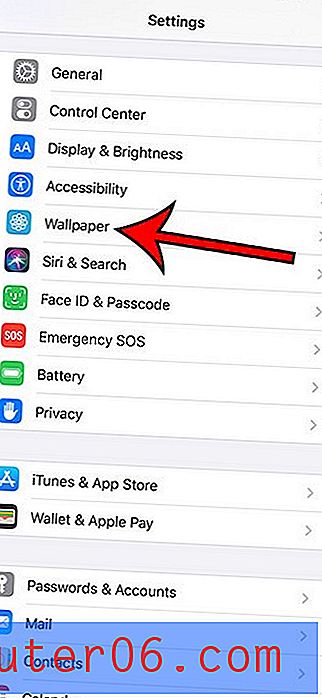
Krok 3: Zapněte jej klepnutím na tlačítko napravo od Tapety Dark Appearance Dims .
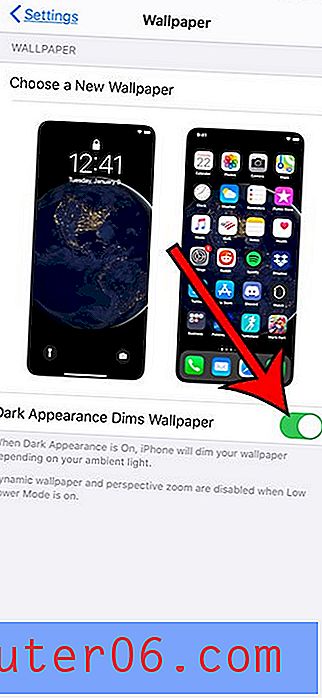
Toto nastavení je patrnější, pokud je vaše tapeta jasná. Pokud již používáte tmavší pozadí, nemusíte si toho všimnout.
Zjistěte, jak zabránit tomu, aby váš iPhone přepínal mezi světlým a tmavým režimem sám, pokud byste chtěli zvolit vzhled ručně.



